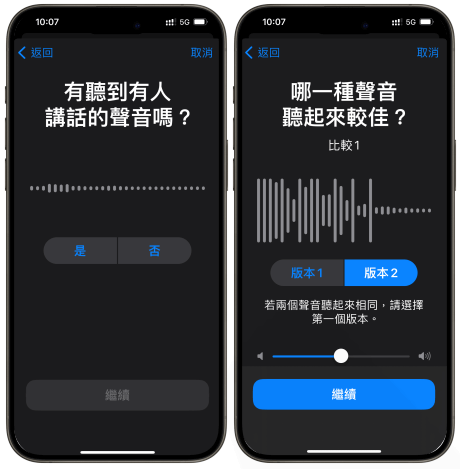許多 iPad 用戶面臨的常見問題是什麼?
- 您的 iPad 無法開機
- 螢幕沒有反應
- 它不會連接到 Wi-Fi
- 應用程序已無法使用
- iPad 不充電
- 系統速度比以前慢
- iPad OS 常當機
- 無法啟動螢幕
因此,如果您遇到這些問題中的任何一個或其他問題,嘗試我們下面的一些基本故障排除步驟,看看它們是否能解決您的問題。或是至於SHIFU大師修維修中心協助處理
給iPad充電
如果您按下主螢幕或電源按鈕,而您的 iPad 完全沒有反應,請檢查您的平板電腦是否已充電。
它無法打開的原因之一是有人可能藉用了您的設備,一直用到沒電,然後忘了告訴您。或者,
您可能在收起平板電腦時忽略了電池電量不足的標誌,並且完全忘記了為平板電腦充電。

此外,當您為平板電腦充電時,不要只是插上就放著它。在離開之前等待 iPad 顯示充電提示——這樣,您可以確定它確實在充電,並且充電線或充電器沒有問題。
檢查 Lightning 或 USB-C 充電線和充電頭
如果 iPad 在插入後拒絕充電,請檢查問題是出在充電線還是充電頭上。為此,請嘗試使用另一條充電線和充電器組合為您的設備充電。如果這有效,那麼您的平板電腦沒有問題,但您的充電配件有問題。
在購買新的充電頭或充電線之前,確定它們中的哪一個有問題。測試你的充電線,將它插入另一顆你知道有效的充電頭上,然後將它連接到你的 iPad。如果平板電腦可以充電,則問題出在其原本充電頭上,但如果不能充電,則需要更換 Lightning 或 USB-C 充電線。至於SHIFU大師修維修中心協助處理測試

完全當機凍結的APP應用程序
有時,您必須處理無回應的APP應用程序。如果打開的應用程序沒有回應,
您可能會認為自己卡住了,直到問題自行解決或平板電腦電池電量耗盡。
但不要擔心:您仍然可以恢復您的平板電腦。您需要做的就是切換到最近的應用程序APP。

如果您的 iPad 有主頁按鈕,請雙擊它以打開最近使用的應用程序APP。如果您使用的是沒有主畫面按鈕的較新 iPad,請從底部向上輕掃並將手指懸停在螢幕中間。完成後,如果您還有其他打開的應用程序,您將返回到“最近的應用程序”APP
強制重啟 iPad
如果您的 iPad 完全沒反應您的點擊和按鈕按下,您的下一個選擇是強制重啟您的平板電腦。這也有助於修復可能困擾您的 iPad 的各種其他錯誤。根據您的 iPad 型號,有不同的方法可以執行此操作。
如果您的設備有主畫面按鈕,請同時按住它和電源按鈕。大約 3 秒後屏幕將變黑,然後您將在 12 秒後看到 Apple 標誌出現。
如果您的 iPad 沒有主畫面按鈕,您將不得不使用以下程序:
1.快速按下提高音量按鈕。
2.快速按下降低音量按鈕。
3.按住頂部按鈕,直到 iPad 重新啟動。

釋放一些空間
許多 iPad 用戶忽視的一個因素是储存空間。如果您只有入門級 iPad,它很可能只有 32GB 或 64GB 的硬碟空間。雖然可能覺得這容量很夠用,但您很快就會發現自己在添加照片、影片、APP和文檔時空間不足。
為了讓 iPad 流暢運行,您應該至少保留 2GB 的可用空間。要查看您的可用空間,請前往“設置”,然後輕點“通用”。在一般視圖中,點擊iPad 储存空間。從那裡,您會看到您的設備還剩多少可用空間。
我們建議您啟用卸載未使用的應用程序選項以卸載您一段時間內未使用的任何應用程序以節省空間。這將刪除應用程序,同時將所有資料保存到 iPad
重置所有設置
如果上述任何步驟未能解決您的問題,請嘗試重置所有設置。這將刪除您對 iPad 上的設置所做的任何自定義設置,包括在任何第三方應用程序中進行的自定義設置。但是,您的所有資料和應用程序本身都將保留。
您將在“設置”應用程序的“一般”>“關於”或“重置 iPad”下找到“重置所有設置”選項。然後,您需要點擊“重置”>“重置所有設置”以執行命令。與上一步的過程一樣,輸入您的密碼以確認您的操作,然後點擊重置以繼續。